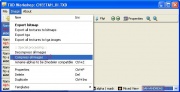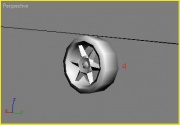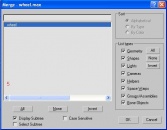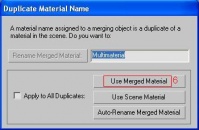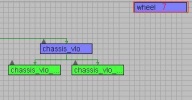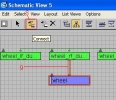Voertuigen van GTA III of GTA Vice City in GTA San Andreas zetten
In deze tutorial van Matiscus wordt uitgelegd hoe je voertuigen van GTA III of GTA Vice City in GTA San Andreas kunt zetten.
Inhoud
Benodigdheden
- 3D Studio Max 7
- Kam's script
- IMG Tool 2.0
- TXD Workshop
Bestanden exporteren
Open gta3.img van GTA III. Zoek de auto die je wilt converteren en exporteer het DFF- en TXD-bestand. In deze tutorial converteren we de Cheetah van GTA III. Plaats "_III" achter de naam van de twee bestanden als je een GTA III wagen converteert, of "_vc" als je een GTA Vice City wagen converteert. Zo kun je de bestanden van verschillende GTA's uit elkaar houden. De bestanden van deze deze tutorial worden dus cheetah_III.dff en cheetah_III.txd.
Doe nu hetzelfde met de bestanden uit GTA San Andreas: open gta3.img van GTA San Andreas en exporteer het DFF- en TXD-bestand. Plaats bij deze bestanden "_sa" achter de naam: cheetah_sa.dff en cheetah_sa.txd.
TXD maken
Start TXD Workshop en open het TXD-bestand van het voertuig uit GTA III (in ons geval cheetah_III.txd). Selecteer rechtsonder "SAN ANDREAS" en ga dan naar Image > Compress all images. Sla de txd op als naam_auto.txd (in dit voorbeeld dus cheetah.txd).
Wielen maken
Open nu 3D Studio Max en klik op MAXscript > Run script. Selecteer dan GTA_DFF_IO_31Jul05.ms of GTA_DFF_IO.ms.
Klik op Import auto_sa.dff (in dit geval cheetah_sa.dff). Verwijder alles van de auto, behalve het rechter voorwiel. Verwijder ook alle dummies. Als je dit gedaan hebt moet je zoiets als de afbeelding links krijgen. Ga dan naar file > save as en sla het wiel op als "wheel".
DFF maken
Ga naar File > New en klik op OK. Ga naar MAXscript > Run script. Selecteer dan GTA_DFF_IO_31Jul05.ms of GTA_DFF_IO.ms.
Open auto_III.dff. Ga naar File > Merge en selecteer Wheel.max. Je krijgt dan het scherm uit de eerste afbeelding links. Vervolgens krijg je nog een scherm. Klik hierin op Used Merged Material
Ga dan naar Graph editors > New schematic view. Na een beetje inzoomen zie je iets zoals op de tweede afbeelding links, waarbij je geheel rechts "Wheel" ziet staan. Klik hierop en neem het mee tot aan 'wheel_rf_dummy'. Zet het eronder, maar zorg dat je er een centimeter tussen laat. Klik dan op Connect, klik op Wheel en sleep het naar wheel_rf_dummy'. Als je dit goed gedaan hebt verschijnt er een lijntje tussen die twee. Sluit dan het venster door op het kruisje rechtsboven te klikken.
Selecteer nu het hele model en ga naar Export DFF. Zorg ervoor dat SA groen is en alle vier de hokjes geel. Klik op COL3/COL en selecteer auto_sa.dff (cheetah_sa.dff). Ten slotte klik je op Export DFF en sla je het nieuwe voertuig op als auto.dff (dus in deze tutorial als cheetah.dff).
Externe links
- Originele GTA3/VC auto's in SA zetten met SA wielen - Forumversie van deze tutorial op GTAForum.nl.